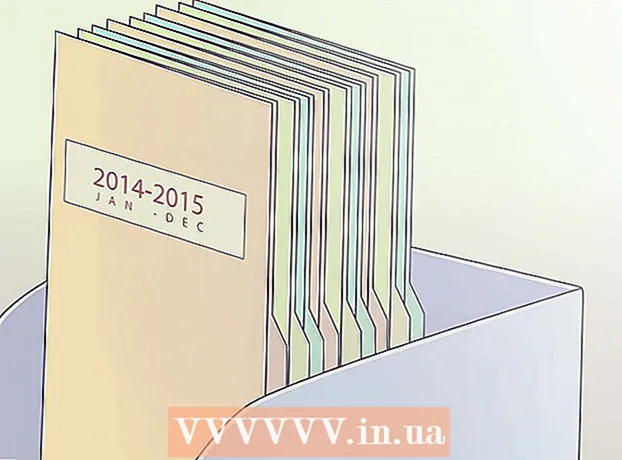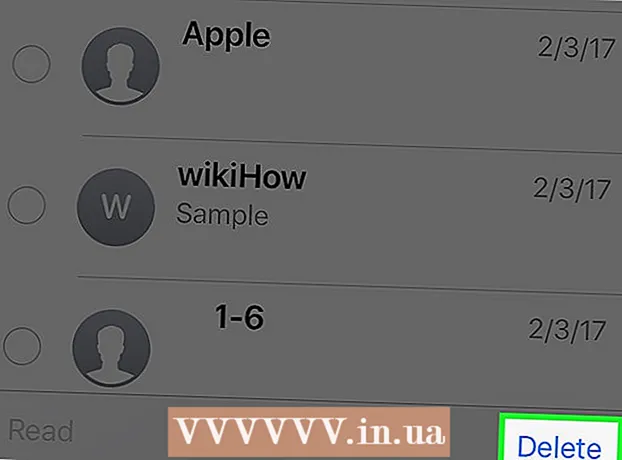লেখক:
Robert Simon
সৃষ্টির তারিখ:
21 জুন 2021
আপডেটের তারিখ:
1 জুলাই 2024

কন্টেন্ট
এই নিবন্ধটি আপনাকে কীভাবে কমান্ড প্রম্পটের মাধ্যমে প্রশাসক অ্যাকাউন্টের সাথে কম্পিউটারের পাসওয়ার্ড পরিবর্তন করবেন তা দেখায়। আপনি যদি কম্পিউটারের প্রশাসক অ্যাকাউন্টটি অ্যাক্সেস করতে না পারেন তবে আপনি পাসওয়ার্ডটি পরিবর্তন করতে পারবেন না। ম্যাক কম্পিউটারগুলির জন্য, আপনি টার্মিনাল ব্যবহার করে আপনার কম্পিউটারের পাসওয়ার্ডটি পুনরায় সেট করতে পারেন।
পদক্ষেপ
অংশ 1 এর 1: ওপেন কমান্ড প্রম্পট
আপনার কম্পিউটারের স্টার্ট মেনু খুলুন। আপনি এটি স্ক্রিনের নীচে ডান কোণায় উইন্ডোজ লোগোতে ক্লিক করে বা কী টিপে এটি করতে পারেন ⊞ জিত কীবোর্ডে "অনুসন্ধান" বাক্সে আপনার মাউস কার্সার দিয়ে শুরু মেনুটি খুলবে।

প্রকার কমান্ড প্রম্পট "অনুসন্ধান" বাক্সে প্রবেশ করুন। এই পদক্ষেপটি আপনার কম্পিউটারে কমান্ড প্রম্পট প্রোগ্রাম অনুসন্ধান করবে। আপনি অনুসন্ধান মেনুটির উপরে একটি উইন্ডো দেখতে পাবেন।- উইন্ডোজ 8-এ, আপনি স্ক্রিনের উপরের ডানদিকে আপনার মাউসটিকে ঘুরিয়ে দিয়ে এবং ম্যাগনিফাইং গ্লাসের আইকনটি উপস্থিত হয়ে ক্লিক করে "অনুসন্ধান" বারটি সক্রিয় করতে পারেন।
- আপনি যদি উইন্ডোজ এক্সপি ব্যবহার করেন তবে আপনি প্রোগ্রামটি ক্লিক করবেন কম্পন স্টার্ট মেনুর ডানদিকে।

কমান্ড প্রম্পটে ডান ক্লিক করুন। প্রোগ্রামটি একটি কালো ফ্রেমের ফর্ম্যাটে আসে; ডান ক্লিক করে একটি ড্রপ-ডাউন মেনু খুলবে।- উইন্ডোজ এক্সপি ব্যবহার করে, আপনি টাইপ করতে হবে সেমিডি রান উইন্ডোতে যান।

ক্লিক প্রশাসক হিসাবে চালান (প্রশাসক হিসাবে চালান). বোতামটি ড্রপ-ডাউন মেনুটির শীর্ষের নিকটে। এই পদক্ষেপটি প্রশাসকের সুবিধাসহ কমান্ড প্রম্পট খুলবে।- ক্লিক করে আপনাকে এই নির্বাচনটি নিশ্চিত করতে হবে হ্যাঁ যখন অনুরোধ করা হয়।
- উইন্ডোজ এক্সপি ব্যবহার করা হলে আপনি ক্লিক করবেন ঠিক আছে কমান্ড প্রম্পট খুলতে।
পার্ট 2 এর 2: পাসওয়ার্ড পরিবর্তন করুন
প্রকার নেট ব্যবহারকারী কমান্ড প্রম্পটে। আপনাকে দুটি শব্দের মধ্যে একটি স্থান যুক্ত করতে হবে।
টিপুন ↵ প্রবেশ করুন. এই পদক্ষেপটি কম্পিউটারে নিবন্ধিত সমস্ত ব্যবহারকারীর অ্যাকাউন্টের একটি তালিকা প্রদর্শন করবে।
আপনি যে অ্যাকাউন্টের নামটি কাস্টমাইজ করতে চান তা সন্ধান করুন। আপনি যদি নিজের অ্যাকাউন্টের পাসওয়ার্ড পরিবর্তন করে থাকেন তবে অ্যাকাউন্টটির নাম কমান্ড প্রম্পট উইন্ডোর উপরের বামে অবস্থিত "প্রশাসক" এর নীচে থাকবে; অন্যথায়, অ্যাকাউন্টটির নাম উপরের ডানদিকে "অতিথি" এর নীচে থাকতে পারে।
প্রকার নেট ব্যবহারকারী * কমান্ড প্রম্পটে। আপনি এটির জন্য পাসওয়ার্ড পরিবর্তন করতে চান এমন ব্যবহারকারীর নামটি প্রতিস্থাপন করবেন।
- অ্যাকাউন্টের নাম টাইপ করার সময়, আপনাকে অবশ্যই এটি টাইপ করতে হবে যখন এটি কমান্ড প্রম্পটের অ্যাকাউন্ট নাম বিভাগে উপস্থিত হয়।
ক্লিক ↵ প্রবেশ করুন. এই পদক্ষেপটি আদেশটি ট্রিগার করবে; আপনি "ব্যবহারকারীর জন্য একটি পাসওয়ার্ড টাইপ করুন:" পাঠ্য সহ একটি নতুন পাঠ্য উপস্থিত হবে।
- পরিবর্তে, যদি আপনি "এই কমান্ডের বাক্য গঠন:" দিয়ে শুরু হওয়া লাইনগুলি দেখতে পান তবে টাইপ করুন নেট ব্যবহারকারী প্রশাসক * অ্যাডমিন অ্যাকাউন্টের জন্য বা নেট ব্যবহারকারী অতিথি * অতিথি অ্যাকাউন্টের জন্য।
একটি নতুন পাসওয়ার্ড টাইপ করুন। আপনি এটি করার সময় কার্সারটি সরবে না, তাই কীটি টিপতে না দেওয়ার বিষয়ে সতর্ক হন ⇬ ক্যাপস লক.
টিপুন ↵ প্রবেশ করুন. আপনাকে আপনার পাসওয়ার্ডটি পুনরায় প্রবেশ করতে বলা হবে।
পাসওয়ার্ড পুনরায় টাইপ করুন। আবার, টাইপ করার সাথে সাথে পাসওয়ার্ড উপস্থিত হবে না, সুতরাং আপনার ধাপটি ধীরে ধীরে করা উচিত।
টিপুন ↵ প্রবেশ করুন. দুটি প্রবেশ করা পাসওয়ার্ড মিলে গেলে আপনার দ্বিতীয় পাসওয়ার্ড প্রবেশের নীচে "কমান্ডটি সফলভাবে সমাপ্ত" হওয়া উচিত see পরের বার আপনি আপনার কম্পিউটারে লগ ইন করুন, চালিয়ে যাওয়ার জন্য আপনাকে একটি নতুন পাসওয়ার্ড প্রবেশ করতে হবে। বিজ্ঞাপন
পরামর্শ
- প্রশাসকের অ্যাকাউন্ট ব্যতীত আপনি কমান্ড প্রম্পটটি মোটেই ব্যবহার করতে পারবেন না।
- যদি আপনি প্রশাসকের অধিকারগুলি অ্যাক্সেস করতে না পারেন তবে পুনরুদ্ধার মোডে যান, প্রশাসকের জন্য একটি কমান্ড লাইন থাকবে।
- আপনি কম্পিউটারটি সঠিকভাবে বন্ধ না করেই কম্পিউটারটি সংযোগ বিচ্ছিন্ন করে (শাট ডাউন), পুনরুদ্ধার মোডে বুট করুন এবং অর্ধেক ছেড়ে যান, মেশিনটি একটি ত্রুটি বার্তা দেবে এবং স্ক্রিনের নীচে একটি ঠিকানা উপস্থিত হবে। একটি পাঠ্য ফাইল, এটি নোটপ্যাডে খোলা হবে। এটি আপনাকে ফাইল মেনুতে নিয়ে যাবে। সেখান থেকে আপনি কমান্ড প্রম্পটটির নাম পরিবর্তন করতে পারেন স্টিকি কীগুলিতে। আপনি শিফটটি 5 বার টিপলে মেশিন স্টিকি কীগুলির পরিবর্তে কমান্ড প্রম্পট লোড করবে। লক করা অ্যাকাউন্টটি অ্যাক্সেসযোগ্য হলে এখন আপনি প্রশাসক অ্যাকাউন্টটি পুনরায় সেট করতে পারেন।
সতর্কতা
- এমন কোনও কম্পিউটার পাসওয়ার্ড পরিবর্তন করবেন না যা আপনি তৈরি করতে অনুমোদিত নন।